win10蓝屏修复方法?win10经常蓝屏怎么办?
1、按Windows+R,然后在输入框中输入msconfig,按回车。
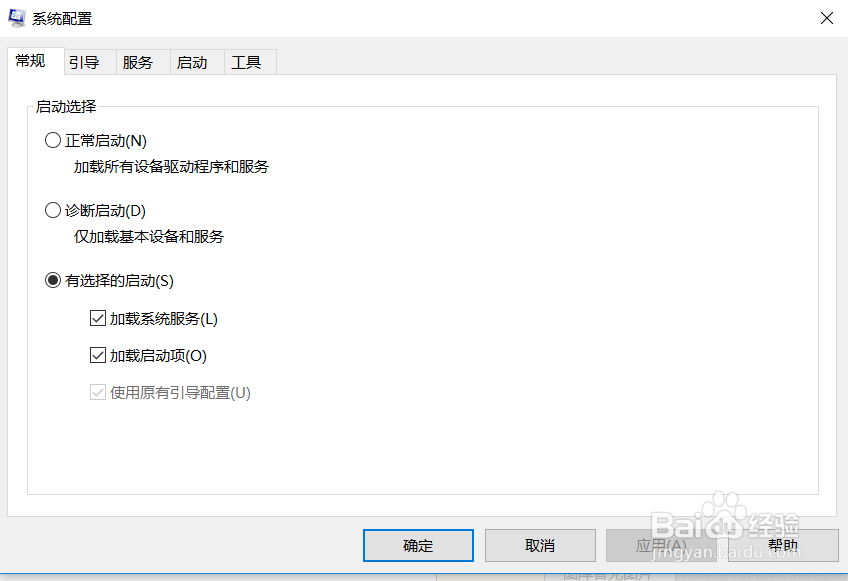
2、然后选择上方的引导。
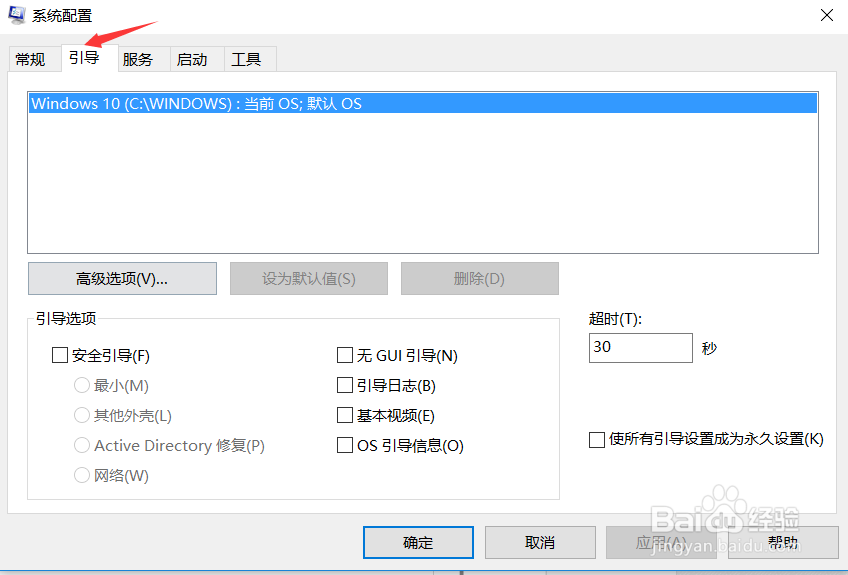
3、然后在安全引导上打勾,按确定,重新启动。
退出安全模式,只要在刚才的安全引导上面清除勾,然后重启即可
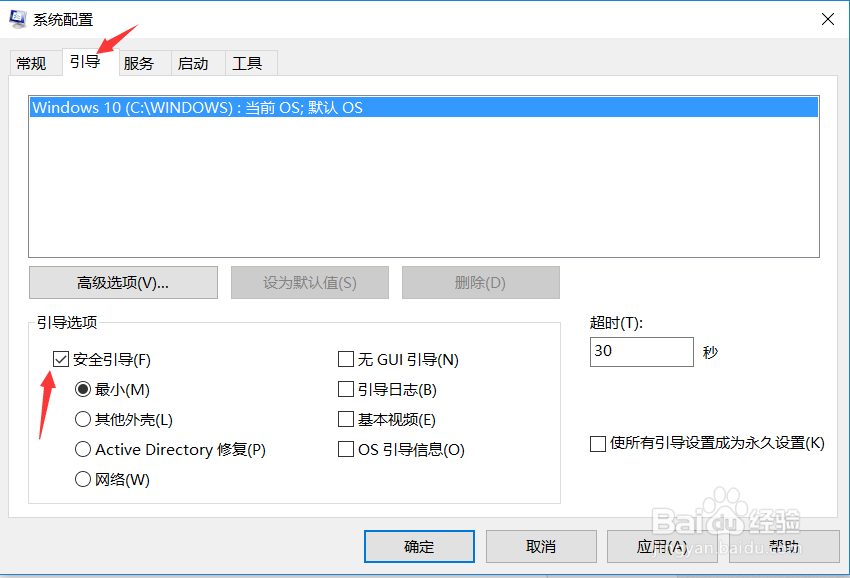
1、按Windows+R,然后在输入框中输入msconfig,按回车,弹出系统配置对话框。
2、选择常规,单击“有选择的启动”,然后单击清除“加载启动项”上面的勾。
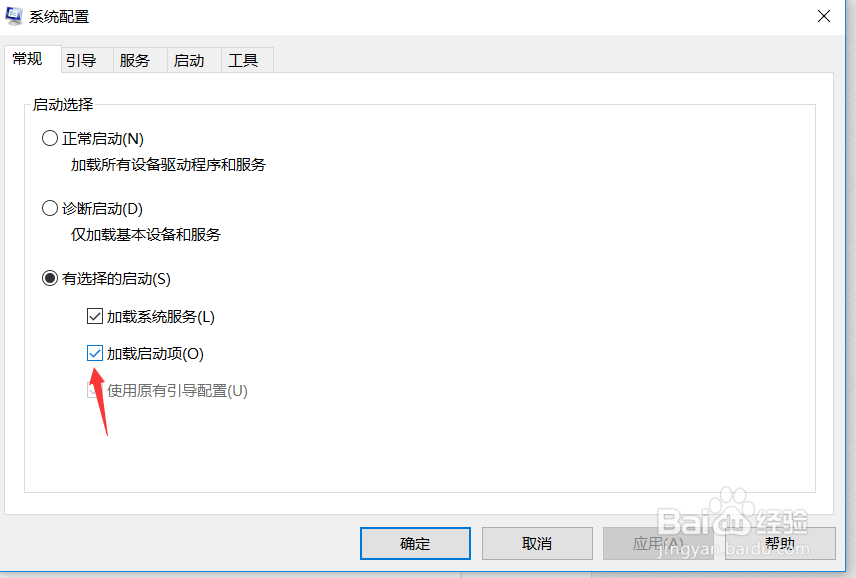
3、再点击“服务”,单击“隐藏所有Microsoft”服务,然后单击全部禁用。
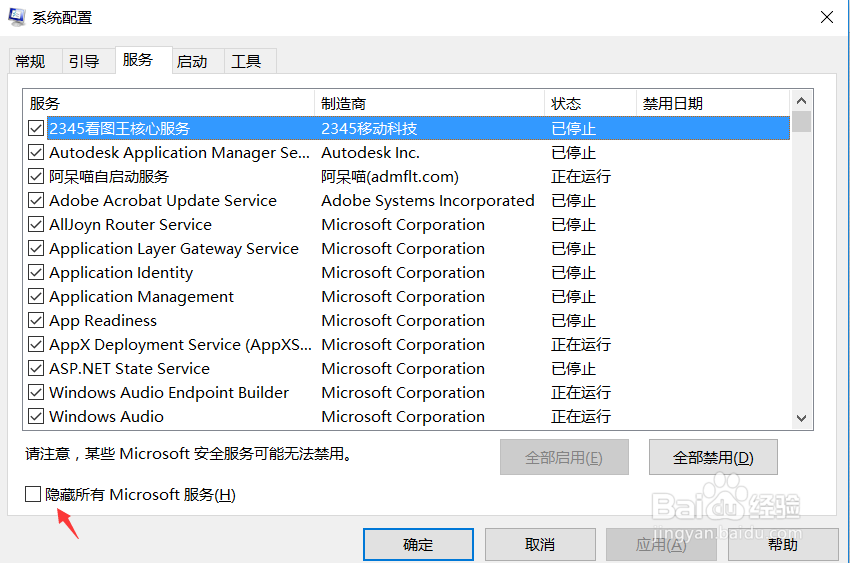
4、再点击“启动”,点击“打开任务管理器”,点击启动项,然后单击禁用。
单机确定重启系统
如果要恢复到正常状态只要在系统配置对话框:“常规”选项卡上,点按或单击“正常启动”选项即可。
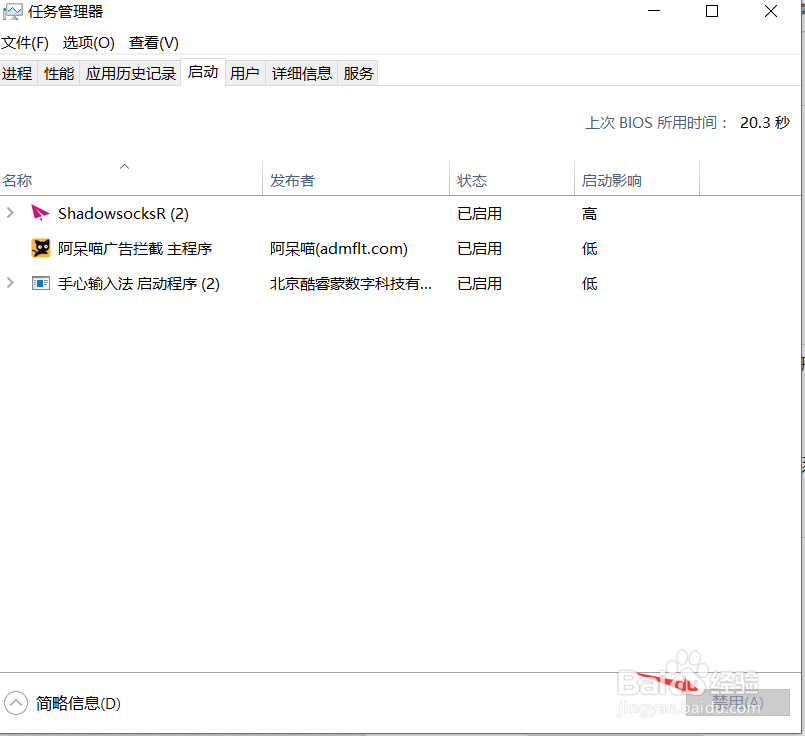
1、要检查硬盘驱动器的问题
打开您的开始菜单/屏幕,单击搜索,键入chkdsk
/ F C:,并设置一个磁盘检查在下一次您的计算机重新启动。(注意备份/保存文件)
2、内存问题
按Win+R键,运行:MdSched.exe
选择“立即重新启动并检查问题”,执行内存检查。尝试能否通过测试。(注意备份/保存文件)
3、驱动程序问题
按Win+X,选择计算机管理,打开设备管理器,右键单击您的所有设备,然后单击更新驱动程序。请注意,Windows可能无法找到更新的驱动程序对于某些设,可能必须手动去制造商的网站上找到他们。
4、病毒问题
排查病毒问题,建议在安全模式下联网查杀病毒。
同时请您记录下蓝屏信息中的错误代码,并且打开C:\WINDOWS\Minidump文件夹,收集其中几个较新的.dmp的文件。
5、还可利用微软技术支持、360或其他杀毒软件的人工服务上传蓝屏原因
声明:本网站引用、摘录或转载内容仅供网站访问者交流或参考,不代表本站立场,如存在版权或非法内容,请联系站长删除,联系邮箱:site.kefu@qq.com。
阅读量:24
阅读量:83
阅读量:161
阅读量:132
阅读量:99